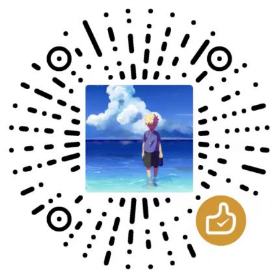在Linux系统中,glibc(GNU C Library)是提供基本系统功能的库,很多应用程序都依赖于特定版本的glibc。
在某些场景下,为了满足应用程序的运行需求,可能需要安装比系统默认版本更高的 glibc (GNU C Library)。为了避免破坏系统稳定性,我们可以在不覆盖系统默认 glibc 的情况下编译并安装新版本,并在需要时通过特定方式使用它。
1. 准备工作
在开始编译和安装前,需要做好以下准备:
1.1 检查系统默认的glibc版本
执行以下命令查看系统当前的 glibc 版本:
ldd --version
1.2 安装编译环境
确保系统安装了必要的编译工具:
sudo yum groupinstall -y "Development Tools" # 在CentOS/RHEL
sudo apt-get install -y build-essential # 在Debian/Ubuntu
此外,还需要安装 wget 下载源码:
sudo yum install -y wget # 或 sudo apt-get install -y wget
1.3 创建工作目录
为源码和编译文件创建一个独立的目录,例如:
mkdir ~/glibc_install && cd ~/glibc_install
2. 编译并安装高版本glibc
2.1 下载glibc源码
访问 GNU官方网站 或使用 wget 下载所需版本的源码。例如:
wget http://ftp.gnu.org/gnu/libc/glibc-2.36.tar.gz
解压源码:
tar -xvf glibc-2.36.tar.gz
cd glibc-2.36
2.2 创建构建目录
官方建议在源码目录外创建单独的构建目录:
mkdir build && cd build
2.3 配置构建选项
运行以下命令配置安装路径和构建选项,将新版本的 glibc 安装到指定目录(如 /opt/glibc-2.36):
../configure --prefix=/opt/glibc-2.36
2.4 编译并安装
执行以下命令进行编译和安装:
make -j$(nproc)
sudo make install
安装完成后,新版本的 glibc 将被安装到 /opt/glibc-2.36。
3. 使用新版本glibc
为了确保新版本 glibc 不影响系统默认配置,我们需要通过特定方式指定使用新版本。
3.1 使用LD_LIBRARY_PATH变量
运行使用新版本 glibc 的程序时,可以通过设置环境变量 LD_LIBRARY_PATH 来指定库路径。例如:
LD_LIBRARY_PATH=/opt/glibc-2.36/lib64:$LD_LIBRARY_PATH ./your_program
3.2 使用动态链接器(ld.so)
直接指定动态链接器运行程序:
/opt/glibc-2.36/lib/ld-2.36.so --library-path /opt/glibc-2.36/lib64 ./your_program
3.3 创建自定义启动脚本
为了简化操作,可以为程序创建一个启动脚本:
#!/bin/bash
export LD_LIBRARY_PATH=/opt/glibc-2.36/lib64:$LD_LIBRARY_PATH
exec /path/to/your_program "$@"
保存为 run_program.sh,赋予执行权限:
chmod +x run_program.sh
3.4 检查使用的glibc版本
运行程序时,可以通过以下命令检查其使用的 glibc 版本:
ldd ./your_program
4. 注意事项
系统默认glibc版本不可替换: 系统默认的 glibc 是系统稳定运行的基础,替换它可能导致系统崩溃。
确保兼容性: 在切换 glibc 版本时,需要确保应用程序与新版本兼容。
性能问题: 高版本的 glibc 可能带来性能优化,但也可能引入新的问题,建议在测试环境中充分验证后再用于生产。
动态库冲突: 使用新版本时需明确指定路径,避免因库路径冲突导致程序运行异常。
5. 卸载或清理
如果不再需要使用新版本的 glibc,可以通过删除安装目录进行清理:
sudo rm -rf /opt/glibc-2.36
6. 总结
通过上述步骤,可以在不覆盖系统默认 glibc 的情况下安全地安装高版本 glibc,并灵活地使用它支持特定应用程序的需求。这种方式既满足了功能需求,又保证了系统的稳定性,是推荐的实践方案。